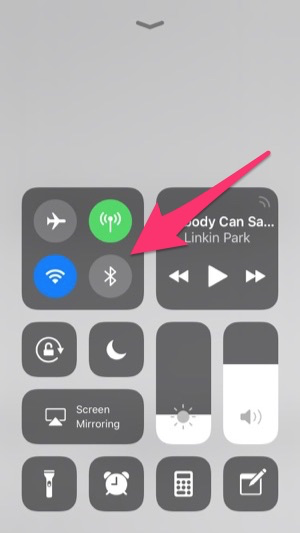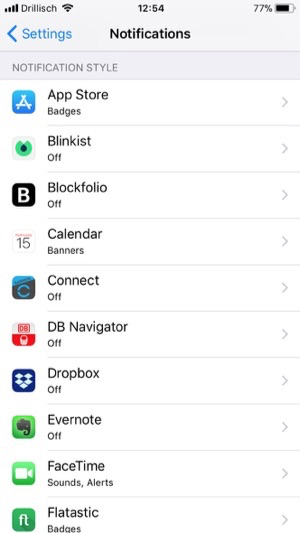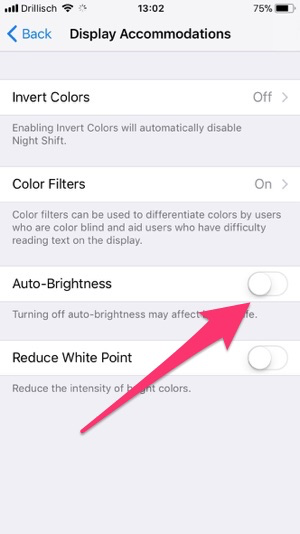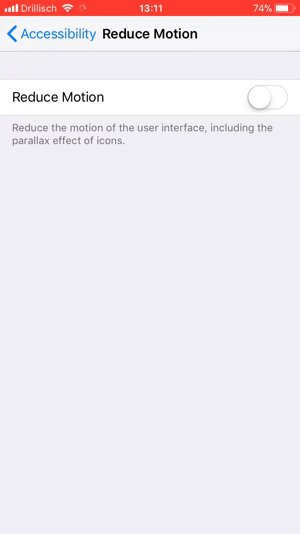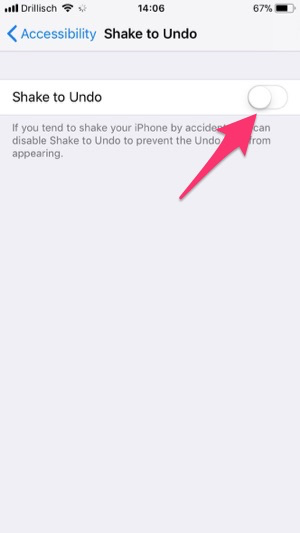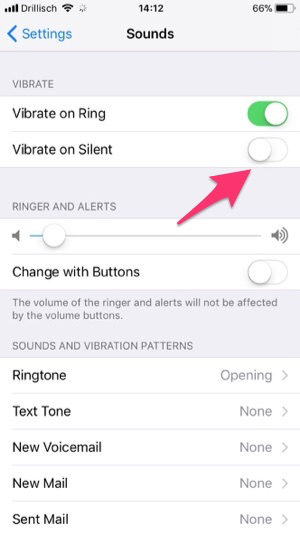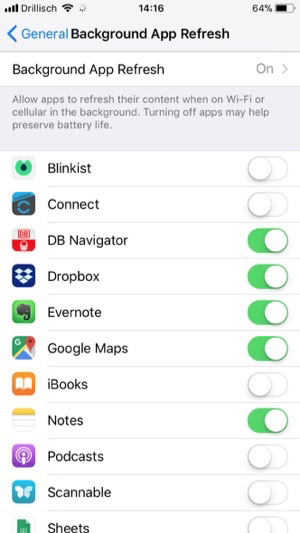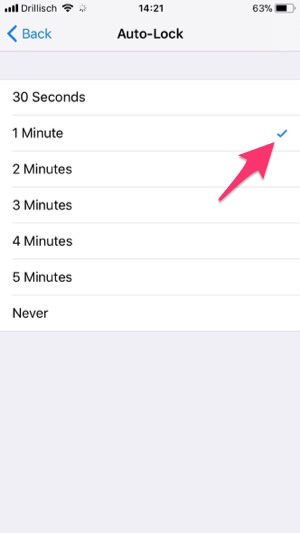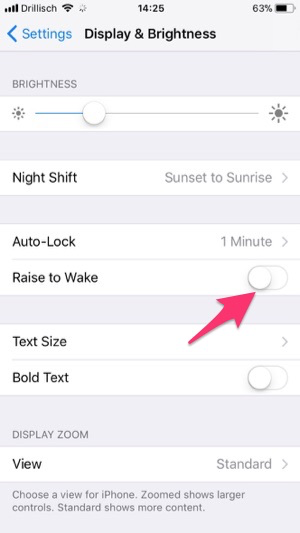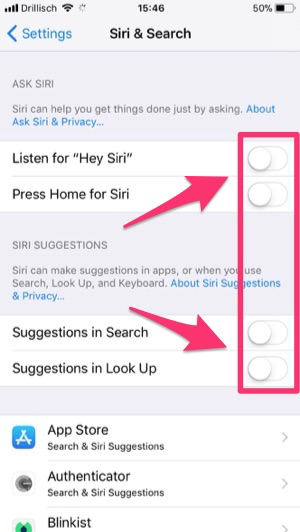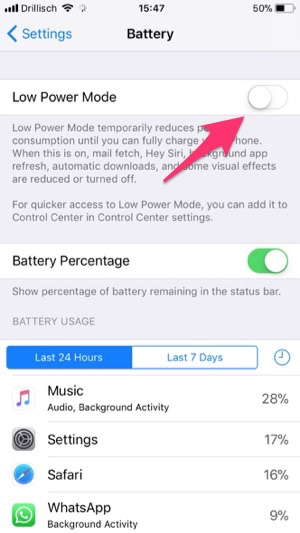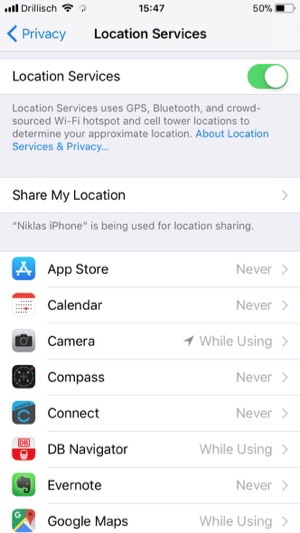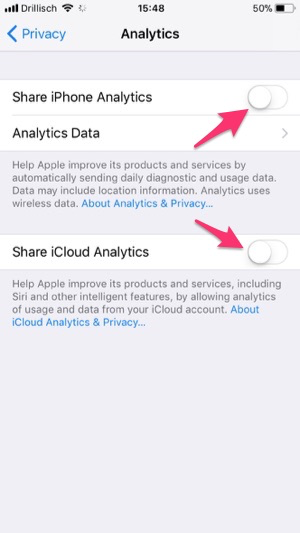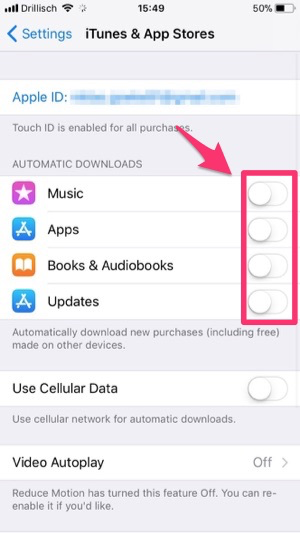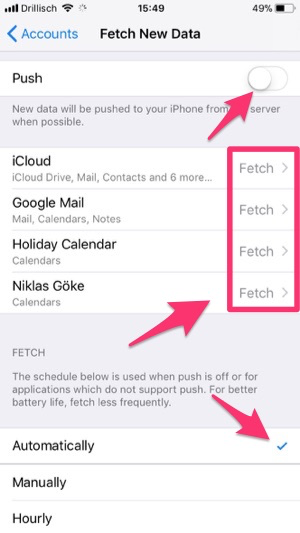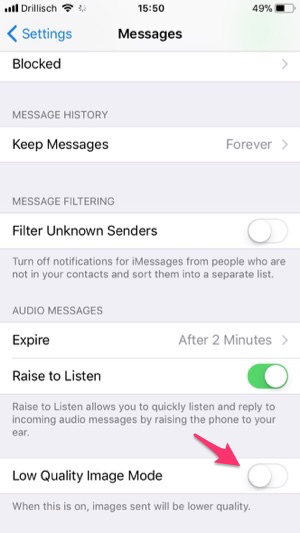Todo lo que necesitas saber para maximizar la duración de la batería de tu teléfono inteligente.
Por lo general, los propietarios de iPhones tienen que llevar consigo un juego completo de cargadores, adaptadores y baterías portátiles para que les dure la batería todo el día. Esto es ridículo. Te contamos cómo mantener la carga de tu teléfono inteligente.
La confianza de que tu teléfono no te va a fallar cuando más lo necesites reduce el nivel de estrés y te hace sentir mejor en general. A continuación te damos 15 trucos que te ayudarán a conseguirlo. Con el fin de ponerlos en práctica, tan solo necesitarás unos minutos, pero juntos prolongarán significativamente la duración de la batería de tu iPhone y otros teléfonos inteligentes.
1. Desactiva el bluetooth
Esta es una forma simple y obvia de mantener la carga de la batería, pero muchas personas se olvidan de ella. Si no usas un reloj inteligente Apple Watch (utilizan el bluetooth para comunicarse con el teléfono), no tiene sentido dejarlo encendido.
Puedes desconectar todos los dispositivos directamente en el Centro de control. Para deshabilitar por completo el bluetooth, ve a "Configuración" → "Bluetooth" y presiona el interruptor.
Opcional: Apaga el 4G
En algunos países, los operadores de telefonía móvil son extremadamente tacaños. Si tu plan de datos incluye solo 1-2 GB de tráfico al mes, el 4G no solo no es posible, sino que debes deshabilitarlo. Incluso si la tarifa incluye más tráfico, en la mayoría de sitios podrás conectarte a una red Wi-Fi. Para desactivar la transferencia de datos a alta velocidad, selecciona "Datos móviles" → "Opciones" → "Activar 4G" y mueve el control deslizante a la posición "Apagado".
Si aún decides no deshabilitar por completo la transferencia de datos, limítala a las aplicaciones que descargan grandes cantidades de información de Internet, como música, fotos, libros y podcasts. Los interruptores correspondientes se pueden encontrar en la configuración de cada app.
2. Desactiva la mayoría de las notificaciones
No permitas que las aplicaciones de tu teléfono te envíen notificaciones. Nunca uses alertas, deja las tiras solo para llamadas y el calendario, y los avisos para casos no urgentes (por ejemplo, actualizaciones de aplicaciones). Si tu página de configuración de las notificaciones tiene este aspecto, entonces lo tienes bien configurado.
3. Apaga el brillo automático
Reducir el brillo del teléfono es una de las mejores maneras, si no la mejor de ahorrar batería. Sin embargo, mientras el autobrillo siga subiendo y bajando, no lo conseguirás. La opción está un poco escondida. Puedes encontrarla en "General" → "Accesibilidad" → "Ajustes de visualización" → "Brillo automático".
Opcional: Activa la escala de grises
Mientras estemos aquí, si pulsas sobre "Filtros de color", habilítalos y elige "Escala de grises", de esta forma tu pantalla estará siempre en blanco y negro. Es más suave para los ojos, ayuda a tu ciclo de sueño natural y consume menos energía en tu teléfono. Puede que te resulte extraño al principio, pero acabarás acostumbrándote.
4. Establece el brillo en un 10%-25%
Ahora que el teléfono ya no afectará a la configuración de brillo que elijas, puedes volver al Centro de control y ponerlo entre un 10% y un 25%. Esto es suficiente para la mayoría de los entornos. Auméntalo manualmente cuando lo necesites, como bajo el sol o cuando leas un texto largo.
5. Activa la función "Reducir movimiento"
Puedes encontrarlo en "Accesibilidad", selecciona "Reducir movimiento" y luego actívalo. Esto cambia la animación que aparece cada vez que presionas el botón de inicio. En lugar de un efecto "zoom out", obtendrás una atenuación cruzada. Este es un video del antes y el después:
Esto también elimina el llamado efecto de paralaje, que es la sensación artificial de profundidad creada al inclinar el teléfono en varias aplicaciones y en la pantalla de inicio. Menos mareos, más duración de la batería, una doble victoria.
Una vez que habilites "Reducir movimiento", aparecerá una nueva opción que dice "Reproducción automática de efectos de mensaje". Si aún no está deshabilitada, hazlo. A partir de iOS 10 hay una gran cantidad de divertidas animaciones y filtros con los que puedes enviar tus mensajes. En iOS 11 han pasado a pantalla completa.
Aunque son divertidos, si activas muchos, harás que la batería de tu smartphone dure mucho menos. Si la reproducción automática está desactivada, tendrás que tocarlas para iniciar el efecto. La misma diversión, más control.
6. Desactiva el 3D Touch
En "Accesibilidad" también encontrarás 3D Touch. Aunque incluye algunas características ingeniosas, la vibración del botón afecta negativamente a la duración de la batería.
7. Desactiva "Agitar para deshacer"
Ve a "Configuración" → "General" → "Accesibilidad" y cambia el interruptor "Agitar para deshacer" a la posición inactiva. Esta función del teléfono inteligente se utiliza en pocas ocasiones: por lo general, es más rápido corregir el error de la manera habitual, mientras que la vibración solo consume una gran cantidad de energía.
Opcional: Apaga todas las vibraciones
Debajo de "Agitar para deshacer", hay una opción para eliminar todas las vibraciones del teléfono, incluso para llamadas y alertas de emergencia.
8. Desactiva la actualización de aplicaciones en segundo plano
En “General", "Actualización en segundo plano", puedes determinar qué aplicaciones se pueden actualizar mientras están abiertas, pero no a la vista. Esta opción es adecuada para aplicaciones con sincronización a largo plazo, como Dropbox y Evernote, o, por ejemplo, para Google Maps y planificadores de ruta mientras conduces.
9. Ajusta el bloqueo automático en un minuto
Cuanto más tiempo pase el iPhone con la pantalla encendida antes de bloquearse, mayor será el consumo de energía. Abre "Configuración" → "General" → "Bloqueo automático" y selecciona un valor de 1 minuto. Puede personalizarse, pero cuanto menos tarde en desconectarse, mejor.
10. Desactiva "Levantar para despertar"
Una pantalla oscura ahorra energía, ¿por qué perderla cada vez que coges el teléfono? Justo debajo de "Bloqueo automático" puedes desactivar "Levantar para despertar" para hacer que tu pantalla se ilumine únicamente cuando presiones el botón lateral o el de inicio mientras está en modo bloqueado.
11. Apaga Siri
Si no usas el asistente de voz de forma permanente, apágalo. Simplemente coloca todos los interruptores en el elemento del menú "Siri y búsqueda" en posición inactiva.
Opcional: Apaga el modo de bajo consumo
Espera, ¿no se supone que el modo de bajo consumo conserva la batería? Sí, pero hay un problema.
Tu iPhone te envía automáticamente una alerta cuando la batería cae por debajo del 20%, preguntándote si quieres activar el modo de bajo consumo. Sin embargo, después de activar este modo, la carga de la batería disminuye rápidamente (a veces el teléfono inteligente incluso se apaga).
Tal vez esto se deba al hecho de que el iPhone hace varias correcciones de su funcionamiento a la vez, y esto requiere una considerable cantidad de energía. En cambio, es más razonable poner el móvil en modo avión. Además, puedes activar la opción para ver el porcentaje de la batería. Para hacer esto, ve a "Configuración" → "General" → "Estadísticas".
12. Desactiva los "Servicios de localización" para la mayoría de las aplicaciones
La mayoría de las aplicaciones realizarán el seguimiento predeterminado de tu ubicación a través de GPS dondequiera que vayas, pero la mayoría ni siquiera lo necesita para funcionar. Ve a "Privacidad" → "Servicios de localización" y luego configura aplicaciones como App Store, Dropbox o Evernote a "Nunca" y aplicaciones basadas en la ubicación a "Mientras se usa".
Opcional: Desactiva el envío de análisis a Apple
Esto depende de cuánto quieras dar soporte a Apple, pero crea automáticamente varios archivos de datos analíticos cada día. Transmitirlas no es gratis, al menos para tu batería. Desplázate hasta la parte inferior de "Privacidad" y pulsa "Análisis". Puedes ver los informes en "Datos analíticos", pero si deseas dejar de enviarlos, simplemente desactiva ambas opciones.
13. Desactiva las descargas automáticas de aplicaciones
En la sección "iTunes & App Store", desactiva todas las descargas automáticas. Generalmente, eliges el dispositivo en el que quieres instalar una aplicación, y hay buenas razones para ello. La desactivación de la Copia de seguridad automática ahorrará energía de la batería.
14. Habilita la descarga de datos solo en redes Wi-Fi
Este parámetro afecta seriamente la duración de la batería. Para desactivar la descarga, ve a "Configuración" → "Correo" → "Descargar datos" → "Seleccionar hora de actualización", desactiva "Push", para todas las aplicaciones, selecciona la opción "Seleccionar" y selecciona "Automático". Ahora, el iPhone descargará en segundo plano los datos nuevos para el correo y el calendario solo en redes Wi-Fi.
Opcional: Habilita "Modo de Imagen de Baja Calidad" para Mensajes
En la parte inferior de la configuración de "Mensajes" se encuentra la opción para habilitar el modo de imagen de baja calidad, que permite enviar imágenes de tamaño reducido, como lo hace WhatsApp de forma predeterminada, permitiéndote así ahorrar energía de la batería.
15. Desactiva el Game Center
Además de las notificaciones extremadamente molestas cuando se ejecutan juegos, Game Center también consume una cantidad significativa de energía. Para desactivarlo, ve a "Configuración" → "Game Center" y mueve el interruptor a la posición inactiva (por supuesto, si no juegas a juegos en el iPhone).